
我们在使用wps过程中往往会受到各种不确定因素的干扰,比如电脑突然死机自动关机,把我们之前的工作给毁于一旦,那为了避免这些情况,就涉及到WPS自动保存,WPS表格如何怎么自动保存,WPS表格如何设置自动保存?下面给大家介绍一个可行的方法。
下面为大家介绍的是一个实践可行的方法,本例以空白表格表1为例,依次执行工具-选项,在对话框中点击常规与保存,选择启用定时备份功能,这里有智能备份及定时备份,还有一个默认文件位置选项,以便快速找到备份文件,最后确定即可。
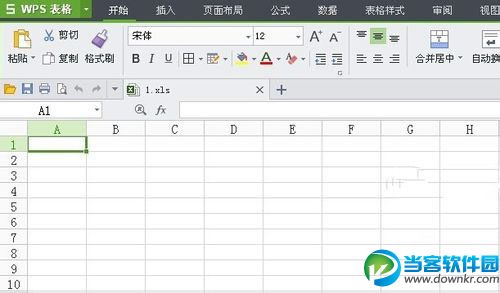
步骤
1、打开WPS,以空白表格表1为例,如何设置WPS文档自动保存功能。

2、点击WPS字符右侧下拉菜单中的工具-选项。
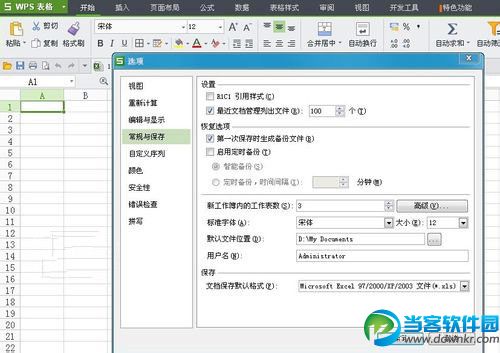
3、在页面弹出的对话框中,选择常规与保存。
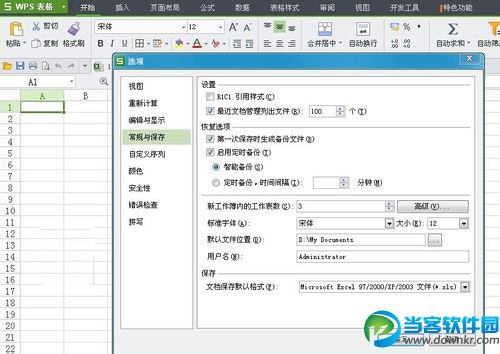
4、选择对话框中的启用定时备份功能。
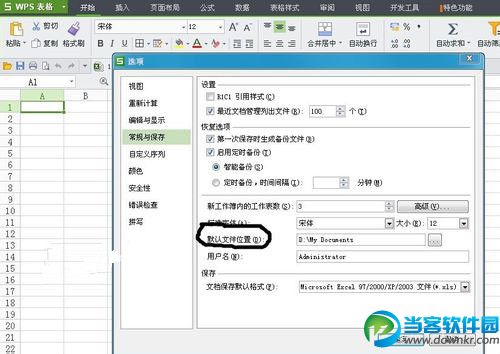
5、启用定时备份下方分别有两个选项(智能备份及定时备份)。对话框下方有一个默认文件位置选项可供选择,方便在系统自动保存后查找你所保存的文件。
6、最后点击确定即可。
最新版WPS下载https://www.ruanjianying.com/soft/17027.html
以上就是WPS表格如何怎么自动保存 WPS表格如何设置自动保存的介绍,想要了解更多更全面的资讯,请关注软件侠下载站。